Kuinka estää iPhonen näytön pyöriminen
Mitä tietää
- iOS 7 ja uudemmat: Ota näytön kiertolukkotoiminto käyttöön Ohjauskeskuksessa estääksesi iPhoneasi äkillisesti kääntämästä suuntaasi päällesi.
- Tiedät, että näytön kiertolukko on käytössä, kun kuvake on korostettu valkoisella (iOS 7-9) tai punaisella (iOS 10-13).
- Aiemmat versiot (iOS 4-6) käyttävät moniajopalkkia.
Tässä artikkelissa kerrotaan, kuinka näytön lukitus otetaan käyttöön ja poistetaan käytöstä laitteissa, joissa on iOS 4 tai uudempi. Se on eritelty iOS-version mukaan ja kattaa tavat kertoa, onko näytön lukitus käytössä.
Kuinka estää iPhonen näytön pyöriminen (iOS 7 ja uudemmat)
Mutta entä jos et halua iPhonen näytön pyörivän, kun muutat laitteen asentoa? Sitten sinun on käytettävä iOS: n sisäänrakennettua näytön kiertolukkoominaisuutta (tämä vinkki koskee myös iPhonea, iPadia ja iPod touchia). Toimi seuraavasti:
Pyyhkäise ylös näytön alareunasta (tai pyyhkäise alas oikeasta yläkulmasta iPadissa ja iPhone X: ssä ja uudemmissa) paljastaaksesi Ohjauskeskus.
-
Näytön kiertolukon sijainti riippuu käyttämästäsi iOS-versiosta.
- iOS 11:ssä ja sitä uudemmissa versioissa se on vasemmalla, aivan ensimmäisen painikeryhmän alla.
- iOS 7-10:ssä se on oikeassa yläkulmassa.
Mikä tahansa versio sinulla on, etsi kuvake, joka näyttää lukon, jonka ympärillä on kaareva nuoli.
Napauta pyörimislukko -kuvaketta lukitaksesi näytön nykyiseen asentoonsa. Tiedät, että näytön kiertolukko on käytössä, kun kuvake on korostettu valkoisella (iOS 7-9) tai punaisella (iOS 10-13).
Kun olet valmis, napsauta aloituspainiketta tai pyyhkäise alas Ohjauskeskuksessa (tai pyyhkäise ylöspäin iPadissa ja iPhone X: ssä ja uudemmissa) palataksesi sovellukseen, jossa olit, tai aloitusnäyttöön.
Kaikki sovellukset eivät tue näytön kiertoa. Jotkut sovellukset toimivat vain pysty- tai vaakatilassa. Tämä koskee erityisesti joitain pelejä ja videosovelluksia. Näissä sovelluksissa näytön kiertoasetuksellasi ei ole väliä. Sovellus näkyy vain siinä suunnassa, jota se tukee.
Kuinka sammuttaa iPhonen näytön kiertolukko
Jos iPhonesi ei pyöri haluamallasi tavalla, sinun on poistettava näytön kiertolukko käytöstä. Noudata vain näitä ohjeita:
Avaa Ohjauskeskus pyyhkäisemällä ylös näytön alareunasta (tai pyyhkäisemällä alas oikeasta yläkulmasta iPhone X: ssä ja uudemmissa).
-
Napauta näytön kiertolukko -painiketta toisen kerran, jolloin valkoinen tai punainen valo katoaa. Näet myös näytön yläreunassa viestin kiertolukituksen tilasta.
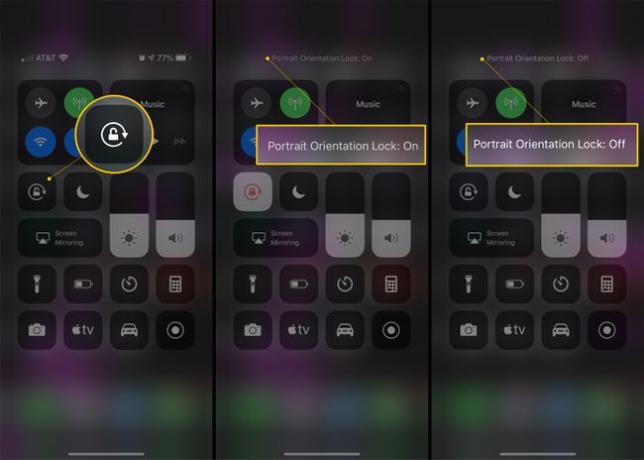
Sulje Ohjauskeskus napsauttamalla kotipainiketta tai pyyhkäisemällä ohjauskeskusta alas (tai pyyhkäisemällä ylöspäin iPhone X: ssä ja uudemmissa laitteissa).
Eikö iPhonen näyttö pyöri, vaikka kiertolukko on pois päältä? Opi korjaamaan se iPhone-näyttöni ei pyöri. Kuinka korjaan sen?
Kuinka poistaa iPhonen näytön kierto käytöstä (iOS 4-6)
Voit lukita iPhonen näytön kiertämisen iOS: n aiemmissa versioissa. Mutta iOS 4-6:ssa vaiheet ovat hieman erilaisia:
Tuo esiin kaksoisnapsauttamalla Koti-painiketta nopeasti moniajopalkki näytön alareunassa.
Pyyhkäise vasemmalta oikealle, kunnes et voi enää pyyhkäistä. Tämä paljastaa musiikin toiston ohjaimet ja näytön kiertolukkokuvakkeen vasemmassa reunassa.
Napauta näytön kiertolukko -kuvaketta ottaaksesi toiminnon käyttöön (kuvakkeessa näkyy lukko, joka osoittaa, että se on päällä). Poista lukko käytöstä napauttamalla kuvaketta toisen kerran.
Kuinka tietää, onko näytön kiertolukko käytössä
iOS 7:ssä ja sitä uudemmissa käyttöjärjestelmissä voit nähdä, että näytön kiertolukko on otettu käyttöön avaamalla Ohjauskeskus, mutta olemassa on nopeampi tapa: iPhonen näytön yläreunassa oleva kuvakepalkki. Tarkistaaksesi, onko kiertolukko käytössä, katso näytön yläreunasta akkukuvakkeen vieressä. Jos kiertolukko on käytössä, näet pyörityslukon kuvakkeen – kaarevalla nuolella varustetun lukon – akkukuvakkeen vasemmalla puolella. Jos et näe kuvaketta, kiertolukko ei ole käytössä.
Pyörimislukon kuvake on piilotettu aloitusnäytöltä iPhone X: ssä, XS: ssä, XR: ssä ja 11:ssä. Näissä malleissa se näkyy vain Ohjauskeskuksen oikeassa yläkulmassa.
Toinen vaihtoehto kiertolukon ottamiseksi käyttöön?
Yllä luetellut vaiheet ovat tällä hetkellä ainoa tapa lukita tai avata näytön suunta - mutta kerran oli toinen vaihtoehto.
iOS 9:n varhaisissa beta-versioissa Apple lisäsi ominaisuuden, jonka avulla käyttäjä voi valita, toimiiko iPhonen kyljessä oleva soittoäänikytkin. mykistää soittoäänen tai lukitse näytön suunta. Tämä ominaisuus on ollut saatavilla iPadissa vuosia, mutta tämä oli ensimmäinen kerta, kun se ilmestyi iPhonelle.
Kun iOS 9 julkaistiin virallisesti, ominaisuus oli poistettu. Ominaisuuksien lisääminen ja poistaminen beta-kehityksen ja testauksen aikana eivät ole epätavallisia Applelle, mutta tämä oli pettymys joillekin ihmisille. Vaikka ominaisuus ei tullut takaisin iOS 10-13:ssa, se ehkä palaa myöhemmässä versiossa.
Miksi iPhonen näyttö pyörii
IPhonen näytön pyöriminen, kun et halua sen pyörivän, voi olla ärsyttävää, mutta se johtuu itse asiassa hyödyllisestä ominaisuudesta. IPhone, iPod touch ja iPad ovat tarpeeksi älykkäitä tietääkseen, kuinka pidät niitä, ja kääntämään näyttöä sopivaksi. He tekevät tämän käyttämällä laitteiden sisäänrakennettuja kiihtyvyysantureita ja gyroskooppiantureita. Nämä ovat samoja antureita, joiden avulla voit ohjata pelejä liikuttamalla laitetta ja joiden avulla saat tarkat reittiohjeet Maps-sovelluksessa.
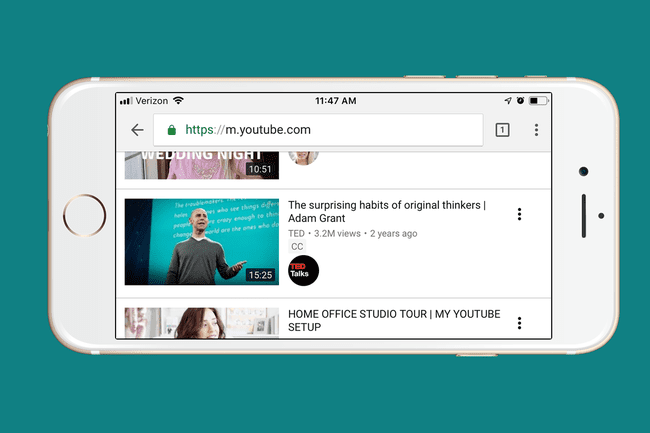
Jos pidät laitteita sivuttain (niin kutsutussa vaakatilassa), näyttö kääntyy tämän suunnan mukaan. Sama pätee, kun pidät puhelinta pystyasennossa (kutsutaan myös muotokuvatilaksi).
